Ajouter du texte aux photos sur iPhone permet de rendre l'image plus vivante et de transmettre le message. Consultez cet article pour des instructions détaillées et choisir l'outil adapté !
 |
Insérer du texte dans des photos sur iPhone est un moyen efficace de transmettre des messages et de rendre les images plus vivantes. Si vous ne savez pas comment embellir vos photos et choisir l'outil adapté, consultez cet article de Sforum pour savoir comment ajouter facilement du texte à vos photos sur iPhone.
Instructions pour insérer rapidement du texte dans des photos sur iPhone à l'aide de l'application Photos
Ajouter du texte aux photos sur iPhone permet non seulement d'ajouter des informations et des légendes, mais aussi de rendre la photo plus vivante et significative. Au lieu d'utiliser des applications complexes, vous pouvez le faire facilement grâce à l'application Photos intégrée. Vous trouverez ci-dessous des instructions pour insérer du texte dans vos photos sur iPhone en quelques étapes simples.
Étape 1 : Ouvrez l’application Photos et sélectionnez l’image à laquelle vous souhaitez ajouter du texte. Appuyez ensuite sur « Modifier » en haut à droite de l’écran.
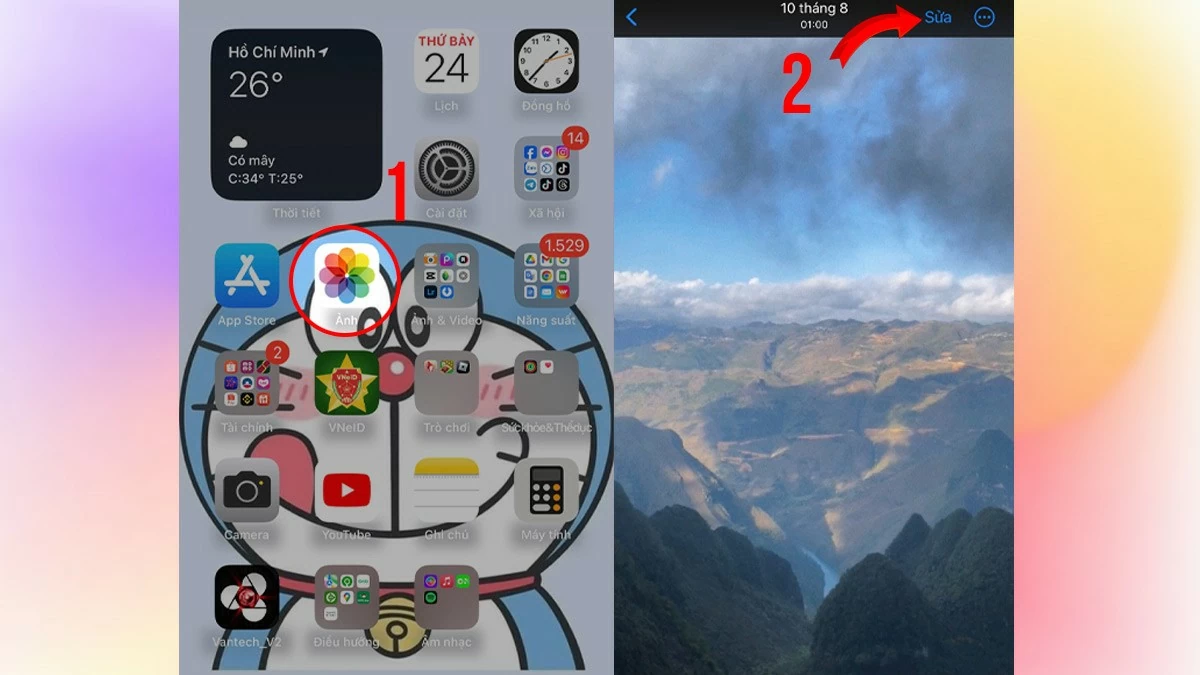 |
Étape 2 : Sélectionnez l'icône en forme de pointe de stylet, puis appuyez sur le signe plus en bas à droite de l'écran. Sélectionnez ensuite « Ajouter du texte » pour insérer du texte dans la photo sur votre iPhone.
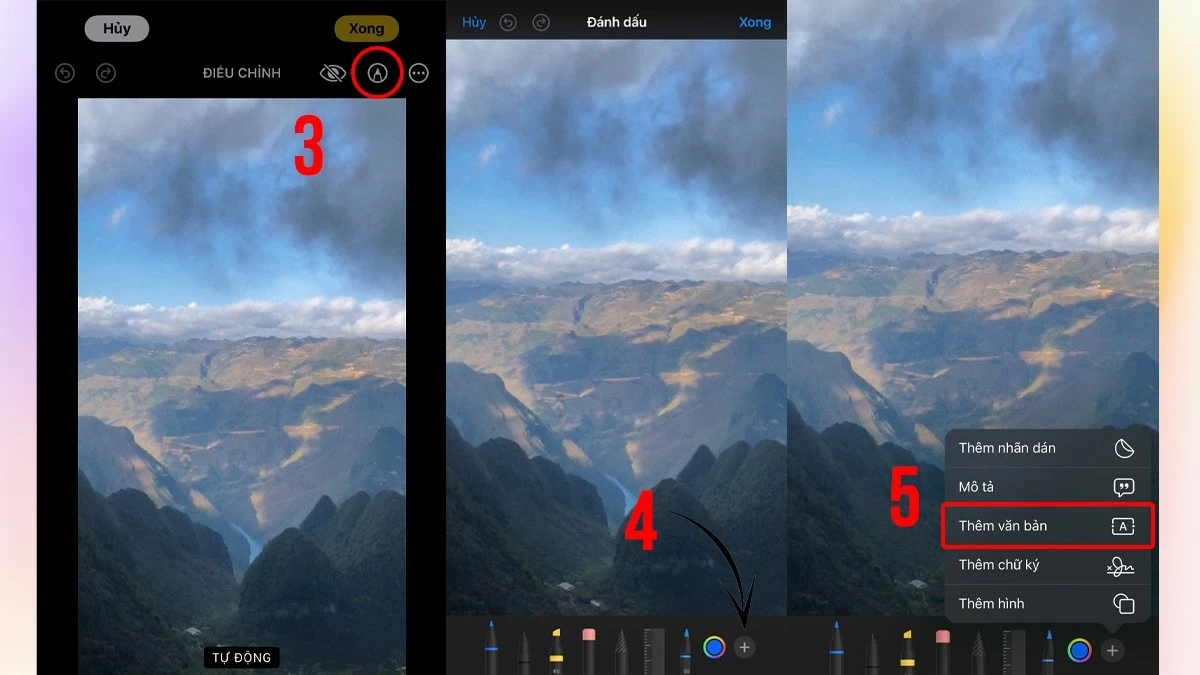 |
Étape 3 : saisissez le texte souhaité, puis appuyez sur « Terminé » pour terminer l’insertion du texte dans les photos sur iPhone à l’aide de l’application Photos.
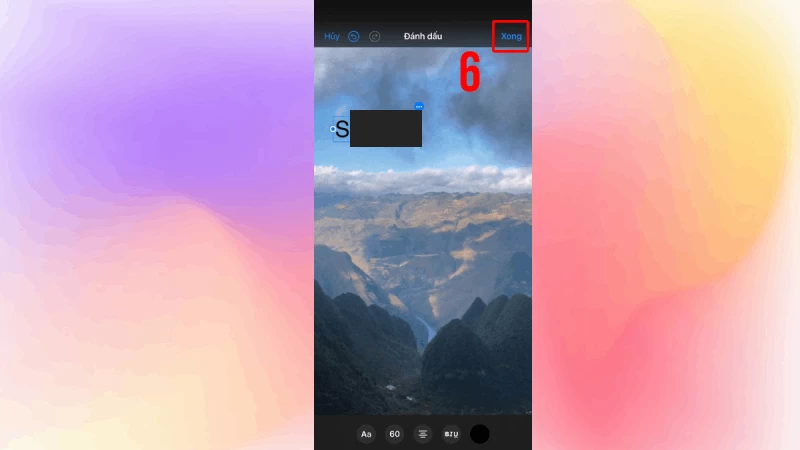 |
Instructions pour insérer du texte dans des photos sur iPhone à l'aide d'un logiciel tiers
Bien que l'iPhone dispose d'outils d'édition basiques, des applications tierces comme Canva offrent des fonctionnalités plus puissantes pour créer de belles photos professionnelles. Voici un guide pour ajouter du texte à vos photos sur iPhone avec Canva, l'un des outils les plus populaires.
Étape 1 : Téléchargez l’application Canva depuis l’App Store, puis ouvrez l’application et connectez-vous avec votre compte.
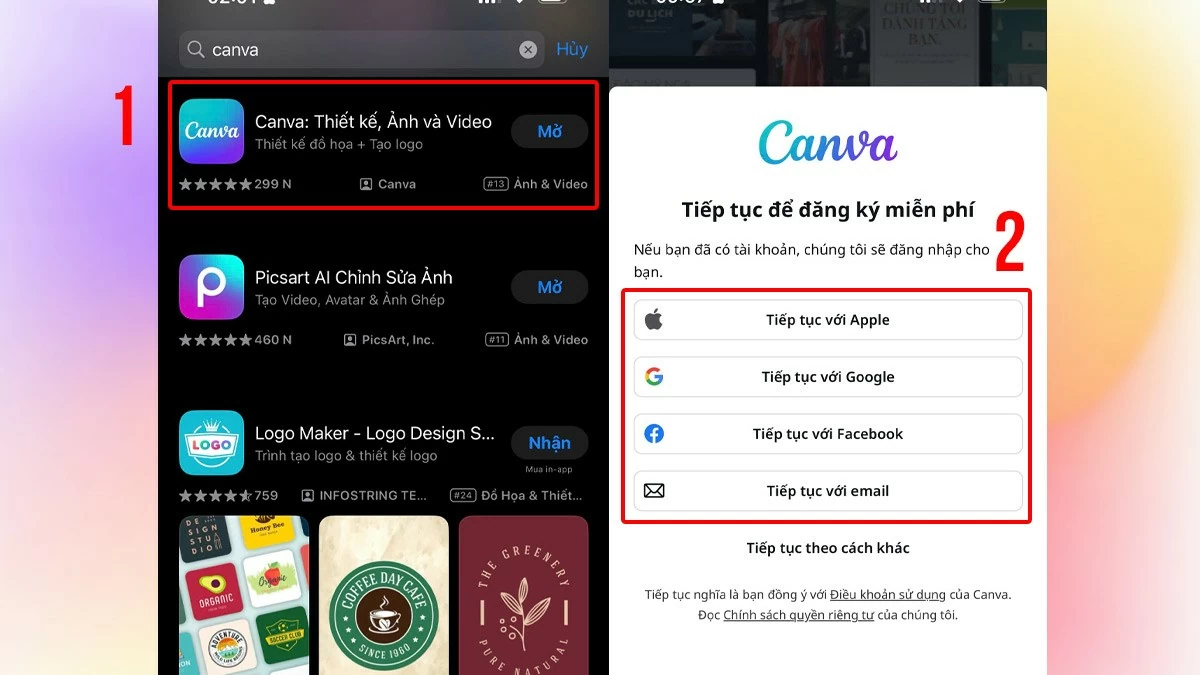 |
Étape 2 : Continuez à insérer du texte dans les photos sur iPhone, appuyez sur l’icône plus et sélectionnez « Utiliser vos propres photos » pour commencer.
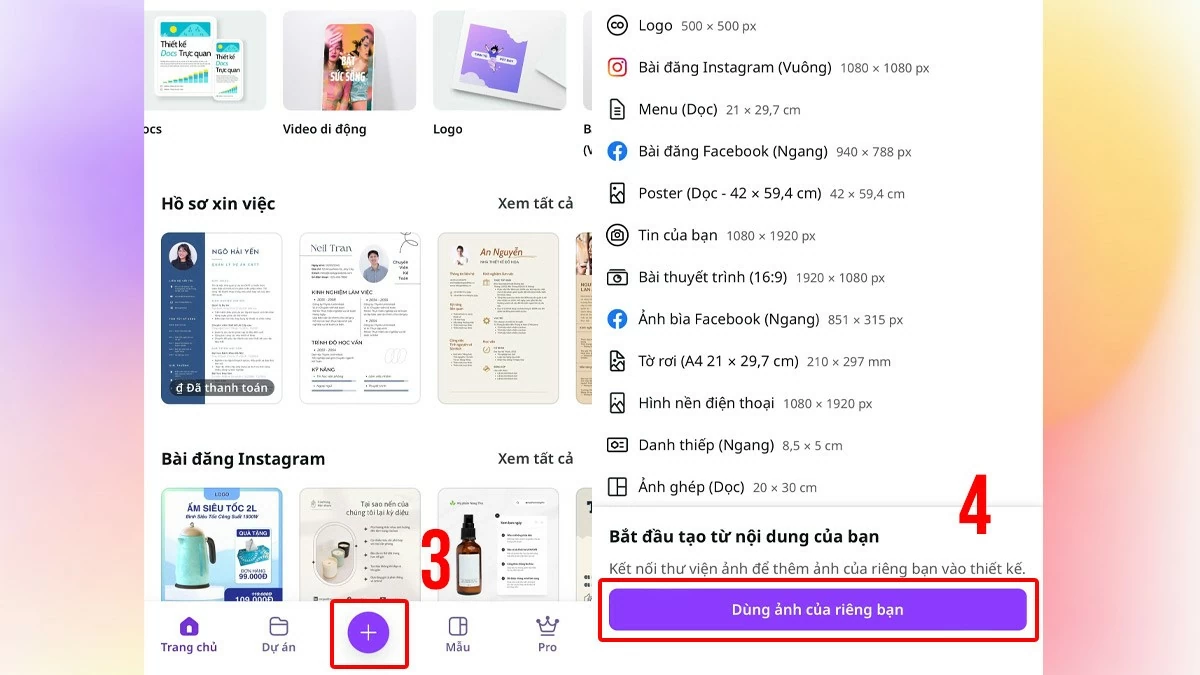 |
Étape 3 : Enfin, sélectionnez « Texte » pour ajouter du texte à la photo. Personnalisez la police, la taille, la couleur et la position du texte à votre guise. Une fois terminé, appuyez sur l'icône d'enregistrement pour enregistrer la photo dans la bibliothèque. Vous avez ainsi terminé d'insérer du texte dans vos photos sur iPhone en quelques étapes simples.
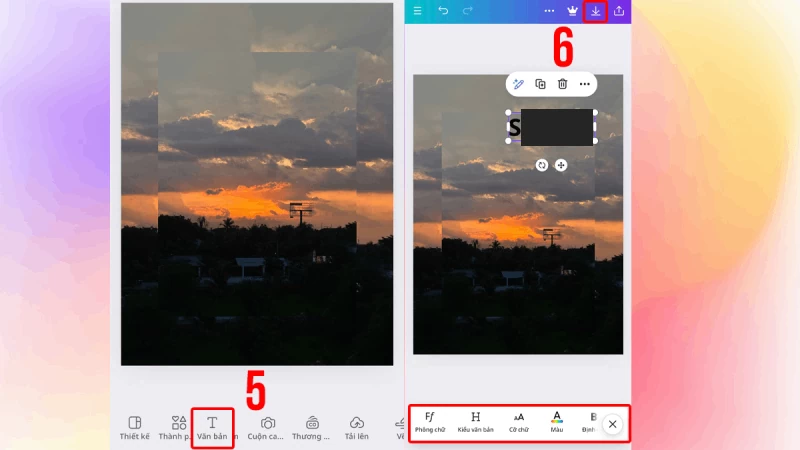 |
Instructions pour ajouter du texte aux photos sur iPhone à l'aide d'Instagram
Instagram n'est pas seulement une plateforme populaire de partage de photos et de vidéos , elle vous permet aussi d'ajouter facilement du texte à vos photos sur votre iPhone. Voici comment procéder :
Étape 1 : Ouvrez Instagram sur votre téléphone, appuyez sur l'icône « + » sous votre avatar et sélectionnez l'image à laquelle vous souhaitez ajouter du texte. Appuyez ensuite sur l'icône « Aa » (texte) en haut de l'écran.
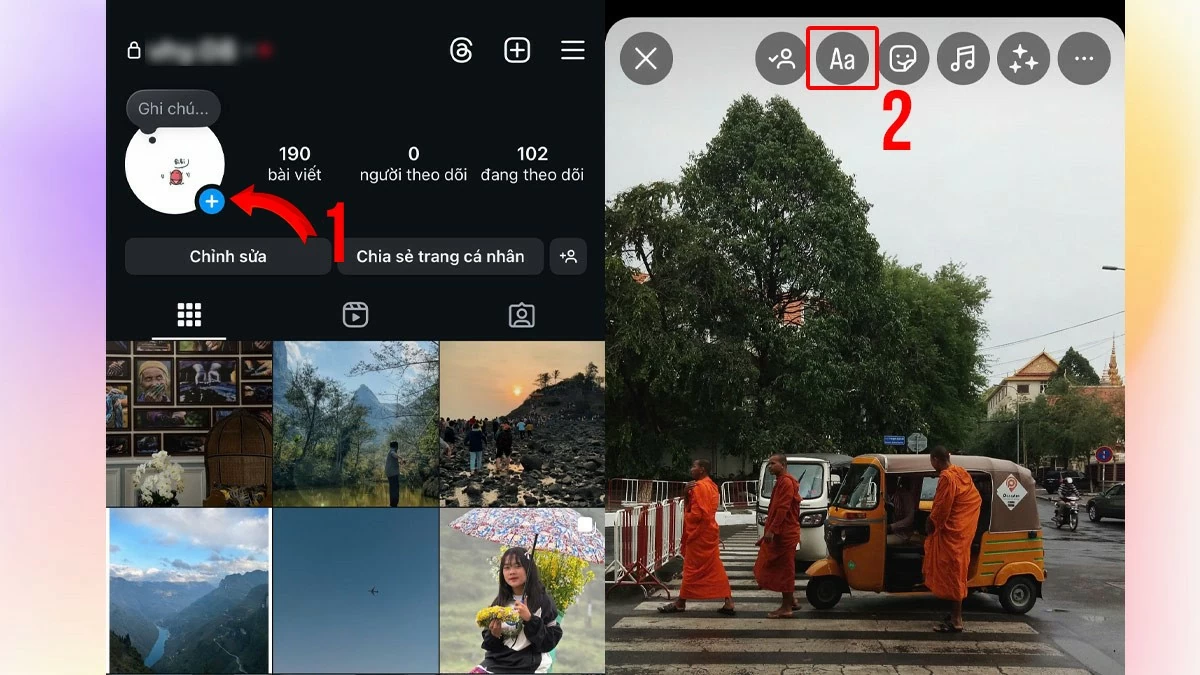 |
Étape 2 : Après avoir sélectionné l’outil Texte, un clavier apparaîtra pour vous permettre de saisir le contenu souhaité. Une fois terminé, appuyez sur le bouton « Terminé » dans le coin supérieur pour insérer du texte dans la photo. Enfin, appuyez sur l’icône en forme de flèche pour partager la photo sur Instagram ou sur l’icône à trois points pour l’enregistrer dans votre bibliothèque.
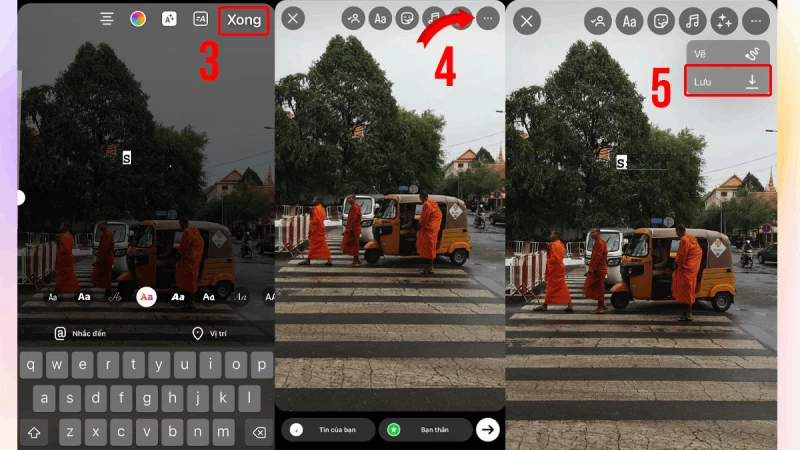 |
Instructions pour ajouter du texte aux photos sur iPhone à l'aide de Facebook
Pour ajouter du texte à vos photos sur iPhone, sans avoir recours à une application de retouche complexe, utilisez Facebook, un réseau social bien connu. Suivez les étapes ci-dessous pour le faire sur iPhone !
Étape 1 : Cliquez sur l'icône photo sur la page d'accueil Facebook, puis sélectionnez la photo à laquelle vous souhaitez ajouter du texte. Cliquez sur « Modifier » dans le coin gauche pour lancer l'insertion du texte.
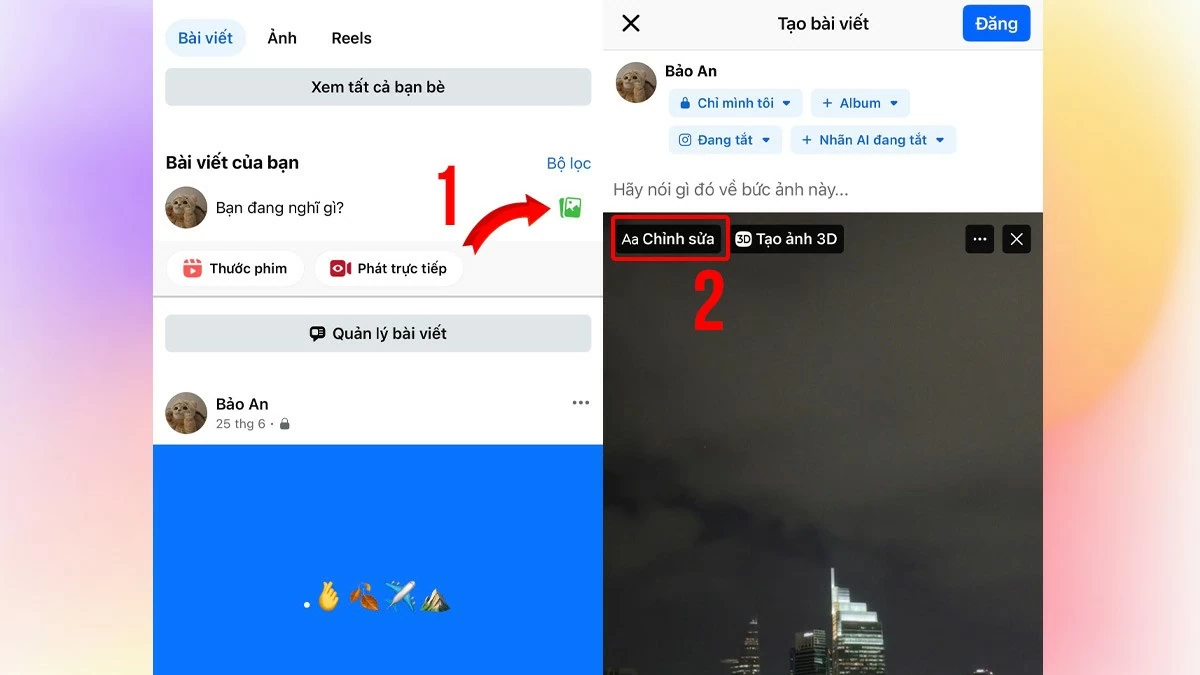 |
Étape 2 : Appuyez ensuite sur l’icône Aa. Une zone de texte apparaîtra sur la photo, vous permettant de saisir le contenu souhaité.
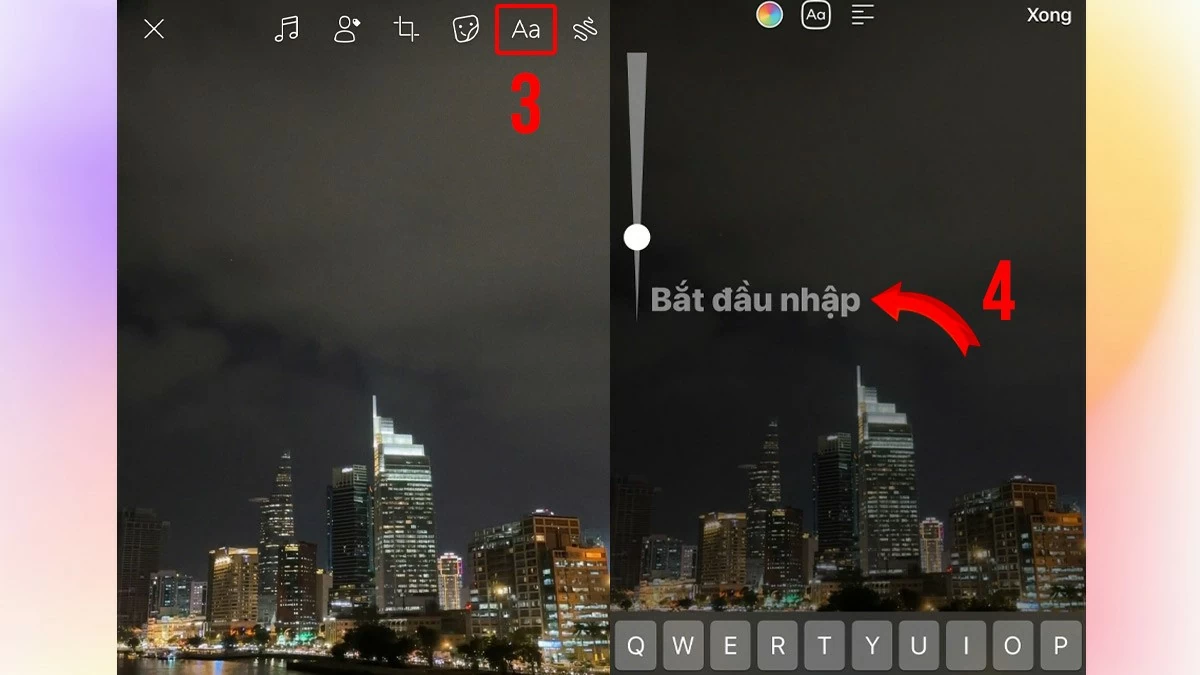 |
Étape 3 : Une fois satisfait du texte ajouté à la photo, appuyez sur « Terminé » pour finaliser la modification. Pour enregistrer la photo sur votre appareil sans la publier sur Facebook, appuyez simplement sur l'icône Paramètres et sélectionnez « Enregistrer ».
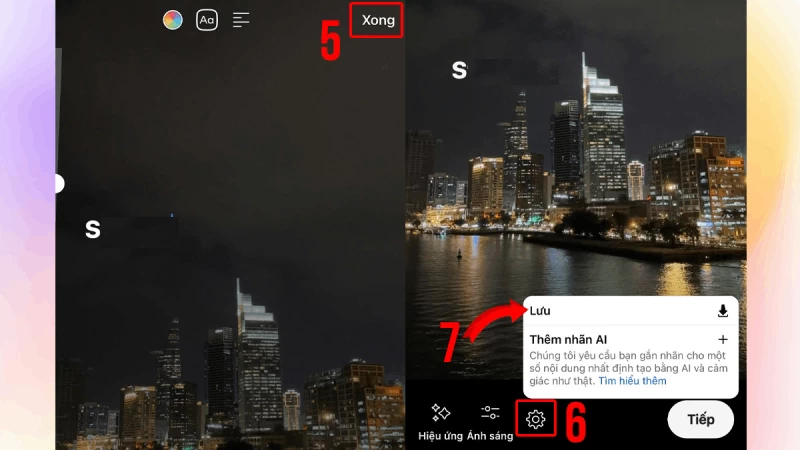 |
Cet article vous explique comment insérer facilement du texte dans vos photos sur iPhone. Ajouter du texte permet non seulement de personnaliser l'image, mais aussi de transmettre des messages clairs et percutants. En suivant des étapes simples, vous pouvez créer des photos uniques et professionnelles.
Source : https://baoquocte.vn/4-cach-chen-chu-vao-anh-tren-iphone-nhanh-chong-284503.html


![[Photo] Le secrétaire général To Lam remet la médaille du travail de première classe au groupe national de l'énergie et de l'industrie du Vietnam](https://vphoto.vietnam.vn/thumb/1200x675/vietnam/resource/IMAGE/2025/9/21/0ad2d50e1c274a55a3736500c5f262e5)







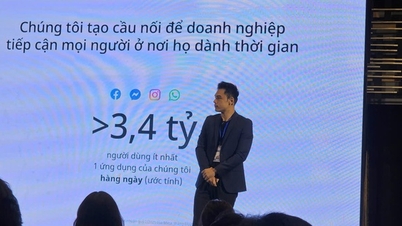

























![[Photo] Le secrétaire général To Lam assiste au 50e anniversaire de la fondation du Groupe national de l'industrie et de l'énergie du Vietnam](https://vphoto.vietnam.vn/thumb/1200x675/vietnam/resource/IMAGE/2025/9/21/bb0920727d8f437887016d196b350dbf)


































































Comment (0)